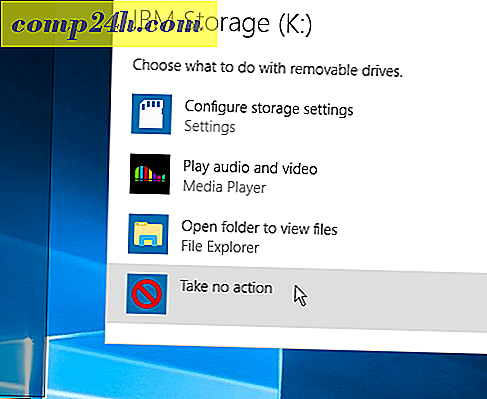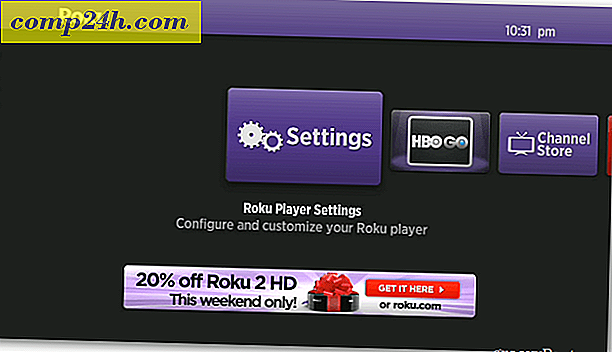Külső megbízó válasz küldése az Outlook 2007-ben Exchange Server nélkül [How-To]

Sok vállalati környezetben lévő Outlook felhasználó ismeri az Out of Office Assistant-ot, és használja az Outlook funkciót arra, hogy figyelmeztesse az ügyfeleket vagy a kollégáikat, ha nem ellenőrzik az e-maileket a vakáció vagy betegség miatt stb. Amilyen kényelmesek lehetnek, az Outlook funkció megköveteli, hogy az e-mail kiszolgáló Microsoft Exchange Server legyen, amely egy kis vagy otthoni vállalkozások számára általában nem elérhető / ésszerű.
Nyilvánvaló problémák merülnek fel nyaraláskor, vagy hosszabb ideig nem ellenőrzik az e-maileket; ügyfelei vagy üzleti partnerei felborulhatnak, gondolva, hogy napokig / hetekig figyelmen kívül hagyta őket. Szerencsére van olyan megoldás az Outlook felhasználók számára, akik szeretnék kihasználni az Out of Office Assistant-ot, annak ellenére, hogy nem rendelkeznek Microsoft Exchange e-mail kiszolgálóval. A folyamat kihasználja az Outlook-szabályok és riasztások utánozható az Out of Office Assistant funkciót, és bár nem lehet olyan kecses vagy könnyű engedélyezni, akkor a munkát elvégzi.
Néhány dolog, amit észreveszünk az automatikus válaszadás küldéséről az Outlook 2007 programban a Szabályok és figyelmeztetések használatával:
- FONTOS! : Az Outlook programnak futnia kell ahhoz, hogy működjön. Szükséges továbbá, hogy bekapcsolja az "Új üzenetek rendszeres ellenőrzése" beállítást.
- Az ebben a technikában használt "Válasz egy konkrét sablon használatával" szabály elküldi a válaszokat minden egyes feladónak csak egyszer, hogy megakadályozza a levélszemetet. A már elküldött e-mailek listájának visszaállításához be kell zárnia és újra kell indítania az Outlook programot.
Oké, ezt mondta, menjünk bele a How-To részletekbe.
Hogyan hozhat létre automatikus válaszsablont az Outlook 2007 programban?
1. Hozzon létre egy új üzenetet az Outlook programban. Az Opciók> Formátum lapon Állítsa a Normál szövegre . Ezután írja be a saját elutasított üzenetet, ez lesz az, amit az emberek automatikusan válaszolnak, amíg távol vagy.

2. Miután befejezte az üzenetet, kattintson a Microsoft Office gombra, majd kattintson a Mentés másként parancsra.

3. A megjelenő ablakban írja be a kívánt fájlnevet. Következő Válassza ki az Outlook sablonját (* .oft) a Mentés típusként.

Nagyszerű munka! Az első szakasz most teljes; kezdjük a 2. színpadon.
Ezután meg kell határoznunk egy szabályt, amely automatikus választ küld az Outlook 2007 programban.
4. Az Eszközök menüben kattintson a Szabályok és figyelmeztetések lehetőségre .

5. A Szabályok és figyelmeztetések ablakban kattintson az Új szabály gombra. A megjelenő Szabály varázsló ablakban kattintson a Csillag csillagból egy üres szabályból. A folytatáshoz kattintson a Tovább gombra .

6. A következő feltételek ablakban jelölje be a Csak elküldött csak nekem jelölőnégyzetet, majd kattintson a Tovább gombra . A következő oldal az akciók listája, Jelölje be a Válasz jelölőnégyzetet egy adott sablon használatával . Miután befejezte a megfelelő négyzetek ellenőrzését, kattintson egy kék hivatkozásra egy adott sablonra.


7. A " Select A Reply Template" ablak megjelenik a Look In (In Keresés ) menüben : Felhasználói sablonok kiválasztása a fájlrendszerben . A korábban elmentett sablonnak meg kell jelennie a listán, válassza ki a sablont, majd kattintson a Megnyitás gombra .

8 . Nevezze el a szabályt, győződjön meg róla , hogy a szabály bekapcsolása Checked ( Ellenőrzés). Ha végzett, kattintson a Befejezés gombra .

Voálá! Mostantól mindenki, aki e-mailt küld, automatikus választ kap, amely tartalmazza az egyéni üzenetet az első szakaszban.
Az irodában vagyok! Hogyan tilthatom le az automatikus válaszokat az Outlook programban?
Amikor visszatér az irodába (vagy otthon), emlékeznie kell arra, hogy TILTOTT vagy TÖRÖLVE az Outlook Out of Office szabályt, így az emberek nem fogják továbbra is megkapni a "I'm out of Office" üzenetet.
9. Kattintson az Eszközök, szabályok és riasztások elemre .

10 . Válassza ki a korábban létrehozott Out of Office szabályt, majd törölje a szabály törlését, vagy törölje a szabályt a törlés gombbal. Kattintson az OK gombra a változtatások mentéséhez és befejezéséhez
Megjegyzés : Azt javaslom, hogy egyszerűen tiltsa le a szabályt a jelölőnégyzet bejelölésével, ahelyett, hogy törli a szabályt. Így újra felhasználhatja azt a következő alkalommal, amikor az irodából.

Minden kész!
Az Outlook 2007 szabályai és figyelmeztetései lehetővé teszik, hogy szinte bármit is csináljon az e-mailjével, amint azt a Groovy How-To Tutorial bemutatja. Mik azok a dolgok, amiket csinálsz vagy kezelsz az Outlook-szabályok szerint?